Hogyan hozzáadni, törölni, másolni egy diára

Add a dia
Amikor létrehoz egy előadást „a semmiből”, ahelyett, hogy az import, a rendszer mindig hozzáad egy címdia. Ebben akkor felkérik, hogy adja meg a cím és az alcím. Egy dia elég lesz, úgyhogy adjunk hozzá még néhány.
Az új dia mindig után adjuk hozzá, hogy a jelenleg kiosztott. Egy ilyen keret lehet határozza meg a kék szegély keretben. Ha több diák, a betét után kerül sor az utolsó kiválasztott.
Ezen felül, akkor kattintson a bal egérgombbal a két diák, és ezen a helyen lesz egy fekete sáv, amely jelzi a helyet, ahol egy új keretet adunk.
Ön választja ki a helyén, most adjunk hozzá egy diát. Megteheti ezt több módon:
- A „Slide” menüben válasszuk a „New Slide”. Az előadás lesz egy új keret az azonos típusú volt előtte.
- A leggyorsabb és legsokoldalúbb módon - használja ezt a gombot „Új dia” az eszköztáron. Ha rákattint a kis nyílra a gombot, akkor válassza ki a dia típusát.
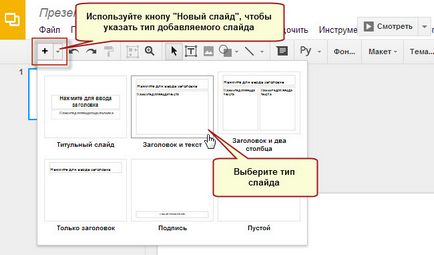
Új diák jelenik meg a bal oldali panelen a miniatűrök.
Mozgó diák között
Ha módosítani szeretné a dia, meg kell találni, és jelölje ki a bal oldali listából. Ez úgy valósítható meg, hogy rákattint.
Közötti mozgáshoz szekvenciális képkocka a gombok „Up” és „Down” a billentyűzeten (nyilakkal fel és le).
Ha gyorsan megy az első dia egy nagy előadás, nyomja meg a «otthon» gombot a billentyűzeten. Eléréséhez az utolsó dia, kérjük, használja a gombot «Vége».
Jelölje ki a dia
Megadásához szolgáltatás, amellyel a diák kell, hogy bizonyos műveleteket, azok kell elosztani. A manipuláció lehet elvégezni egy keretet vagy több. Jelzett diák jelzi kék keretben.
Ahhoz, hogy válasszon ki egy diát, csak rákattint az egérrel.
Ha meg kell adnia egy csoport diák, a különböző helyszíneken előadás, kattints rájuk a bal egérgombbal, tartsa lenyomva a «Ctrl» a billentyűzeten.
Ahhoz, hogy jelöljön ki egy csoportot a szomszédos kereteket, jelölje ki az első, tartsa lenyomva a «Shift» és jelölje ki az utolsó keretet.
Vannak olyan helyzetek, amikor szükség van, hogy kiválassza az összes diák. A legegyszerűbb módja - megy a „Szerkesztés” menüben és használd a „Select All”. Visszajelzés parancs „Select none” lesz törölje az összes keretet.
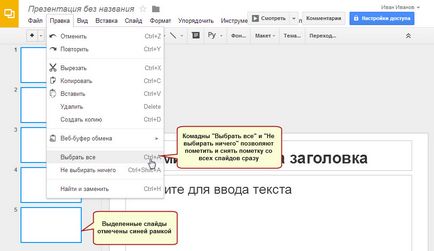
Törlése dia
Törlés diák jönnek a különböző helyzetekben. Tudod, hogy egy hibát, és tévesen azt jelzik, hogy milyen típusú dia. Az importálás után a bemutató Kiderült, hogy néhány diák nem szükséges.
Jelölje ki a dia vagy több diát, amelyeket el kell távolítani, majd használja az alábbiakban leírt módszerek.
- Menj a „Edit” menüpontot, majd kattintson a „Törlés” gombra. Ez a menü tartalmazza az alapvető parancsokat a másolás, beillesztés, törlés csúszdák stb objektumok.
- Használja a „Törlés slide” a „Slide” menüben.
- De a legegyszerűbb módja - nyomja meg a «Törlés» a billentyűzeten.
Diák lehet másolni egy vagy csoportosan. Ehhez meg kell előre lefoglalni. Ezt a fent leírt.
Mint mindig, több lehetősége van.
- Menj a „Szerkesztés” menüben érintse meg a „Másolás”. Válassza ki a diát, amely után szeretne létrehozni egy példányt a megjelölt kereteket. Ugyanebben az „Edit” menü, használd a „Paste”.
- „Szerkesztés” nem végez felesleges manipulációkat, akkor használd a „Duplicate” ugyanabban a menüben. Ha te létre több diák, a másolatok után kerül beillesztésre az utolsó jelölt keretet.
- Egy másik lehetőség - kattintson az elem „Kettős Slide” a „Slide” menüben.
Mozgás diák
A folyamat során a jelentés érdemes cserélni a diák. Sequencing lehet az alábbiak szerint végezzük:
- Válasszon ki egy vagy több diák. Mutasson az egérrel az egyiket, a bal gombot és elengedése nélkül is húzza keretek egy új helyre. beillesztési helyzetben van jelölve egy fekete sáv a diák között.
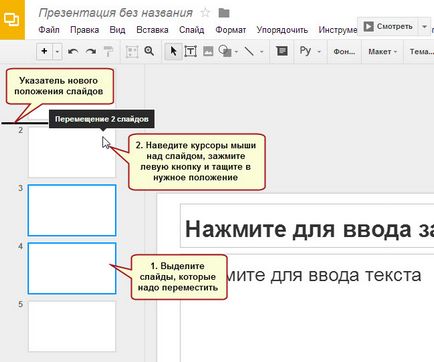
- Jelöljük ki a kívánt diákat. Menj a „Slide” menüt, és használd a „Move slide up”, „Lépj lecsúszni” és mások.
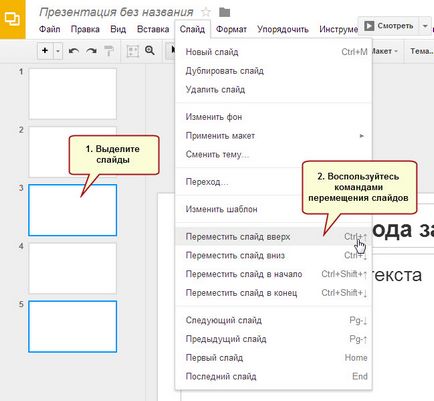
Megjegyzés. A diák kerül át az új helyre egymás után a következő sorrendben bemutató. akkor is, ha nem voltak egymás után következnek.